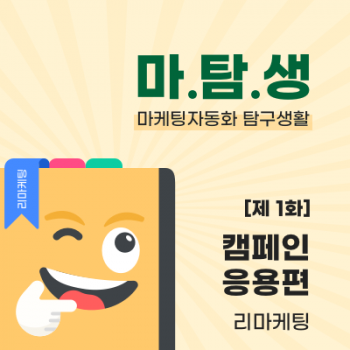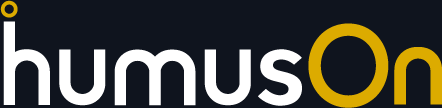마탐생 🔍
마케팅자동화 탐구 생활 캠페인 응용편 9화
안녕하세요 여러분, 리마케팅 캠페인 시리즈는 재밌었나요? 지금까지 리마케팅 캠페인 8개를 소개했어요! 오늘은 리마케팅 캠페인을 이용하면서 필요한 부가기능을 구체적으로 알려드리려 해요!
📍 한 사람에게 문자를 너무 많이 보내는 것 같을 땐, ‘프리퀀시 캡핑’ 이용하기
프리퀀시 캡핑은 동일한 고객에게 리마케팅 캠페인 메시지를 여러 번 발송하는 것을 방지하기 위해 수신 횟수를 제한하는 기능입니다. 특정 기간 동안 고객이 최대로 받을 수 있는 메시지 수를 정할 수 있습니다. 캠페인을 3개 이상 이용하고 있다면, 프리퀀시 캡핑을 설정하세요. 프리퀀시 캡핑 설정 방법은 다음 내용과 같습니다.
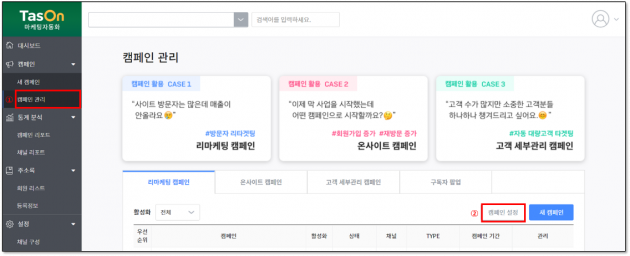
| [프리퀀시 캡핑] 설정 방법
① [캠페인 관리] – ② [캠페인 설정]을 클릭합니다.
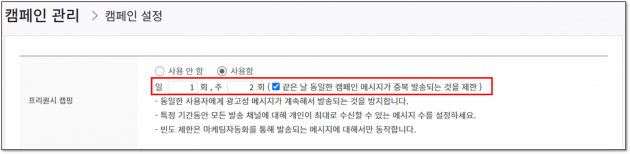
| [프리퀀시 캡핑] 설정
프리퀀시 캡핑을 ‘사용함’으로 설정한 후 메시지 수신 횟수를 입력합니다. 기본값은 일 1회, 주 2회입니다. 메시지가 최대 하루 1번, 주 2번까지만 고객에게 전달됩니다. 메시지 수신 횟수가 일 2회 이상이라면, 메시지 피로도를 낮추기 위해 ‘같은 날 동일한 캠페인 메시지가 중복 발송되는 것을 제한’ 항목을 체크하는 것을 추천합니다.
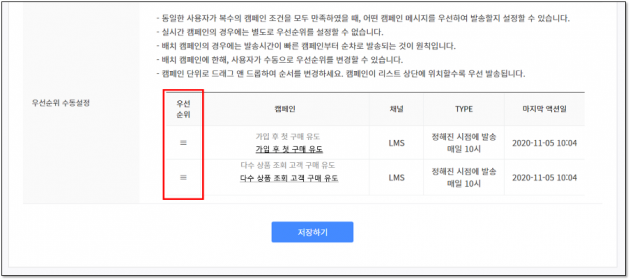
| 프리퀀시 캡핑 우선순위 수동설정
쇼핑몰에서 진행하는 서로 다른 캠페인 조건을 고객이 동시에 만족했을 때, 고객에게 먼저 발송할 캠페인 메시지를 정할 수 있습니다. 바로 ‘우선순위 수동설정’을 통해서 말이죠. 마우스 드래그로 직접 우선순위 항목을 정할 수 있으며, 맨 위부터 1순위가 됩니다.
단, 즉시 발송되는 실시간 캠페인은 우선순위를 설정할 수 없으며, 해당 캠페인은 0순위입니다.
예를 들어, 고객이 [가입 후 첫 구매 유도] 캠페인과 [다수 상품 조회 고객 구매 유도] 캠페인 발송 조건을 동시에 모두 만족했다고 가정합니다. 두 캠페인의 발송 시점은 캠페인 조건 만족 후 다음 날 오전 10시입니다. [가입 후 첫 구매 유도] 캠페인 우선순위가 1위이므로 해당 캠페인 메시지만 발송됩니다. 또한, 메시지 수신 횟수가 일 1회이므로, [다수 상품 조회 고객 구매 유도] 캠페인 메시지는 발송되지 않습니다.
만약 [다수 상품 조회 고객 구매 유도] 캠페인이 예약 발송이 아니라 실시간 발송 캠페인이라면, 우선순위 상관없이 [다수 상품 조회 고객 구매 유도] 캠페인 메시지를 가장 먼저 발송합니다. 주 2회 수신 가능하므로, 고객이 다른 조건을 만족하지 않았다면, 다음 날 10시에 [가입 후 첫 구매 유도] 메시지를 발송합니다.
📍 추적하고 싶은 페이지가 따로 있다면, ‘페이지 설정’하기
[페이지 설정]은 방문 고객이 어떤 쇼핑몰 페이지를 방문했는지 추적하는 기능입니다. [다수 상품 조회 고객 구매 유도], [특정 브랜드 관심 고객 구매 유도], [특정 카테고리 관심 고객 구매 유도], [결제 단계 이탈 고객 구매 유도] 캠페인에서 특정 페이지 조회 고객 추적 데이터로 이용할 수 있죠.
카페24 회원은 TasOn 마케팅자동화 가입 과정에서 자동으로 페이지 설정을 완료합니다. 페이지를 직접 설정하거나, 추가하고 싶은 분을 위해 페이지 설정 방법을 알려드리겠습니다.
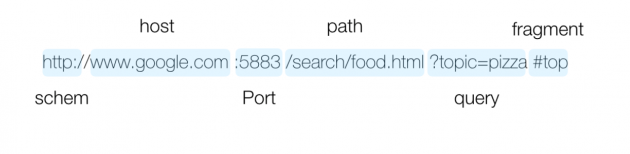
| URL 구조 예시 (출처: 구글)
페이지 설정 전에 앞서, URL 구조를 살펴보겠습니다. 일반적으로, URL는 크게 세 가지로 나누어져 있습니다.
① host : 도메인
② path : 사이트 분류
③ fragment : 기타
만약 상품 상세 페이지를 직접 설정하고 싶다고 가정해봅시다. 추적하고 싶은 쇼핑몰 상품 상세 페이지 URL을 가져옵니다. 해당 URL에서 path만 가져와 상품 상세 페이지에 기입하면 됩니다. path 작성 방법은 두 가지입니다.
1. 고객의 상품 상세 페이지 조회 여부를 알고 싶다면, 해당 페이지의 path와 *를 적습니다.
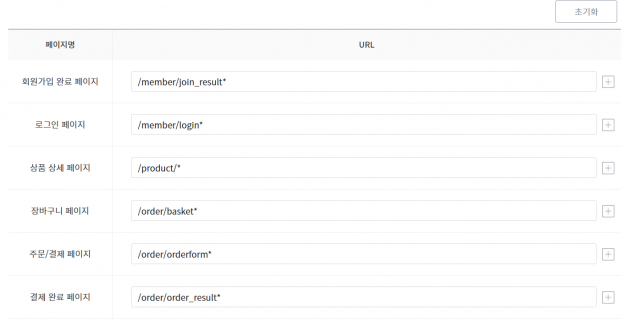
| [페이지 설정] 설정 과정
TasOn Accessary 쇼핑몰에서 상세 상품 페이지를 설정한다고 가정해봅시다. 사이트의 모든 상세 상품은 동일한 URL path를 이용하고 있습니다. 이 쇼핑몰에서는 어떤 상품 페이지를 클릭하던, 페이지 URL이 www.taonsaccessary.com/product/(상품명)으로 뜹니다. 이 경우, 상품 상세 페이지 path는 /product/입니다. 이제 [페이지 설정] 상품 상세 페이지에 /product /*를 작성하면 됩니다. 여기서 별표(*)란 와일드카드 문자로, ‘그 이후에 나오는 모든 문자를 포함한다’는 의미입니다.
2. 저장하고 싶은 상품 상세 페이지가 여러 개라면, 공란을 새로 추가해 각 페이지 path와 *를 모두 작성합니다.

| [페이지 설정] 상품 상세 페이지
TasOn Accessary 쇼핑몰 사이트에서 키링 카테고리 상품 상세 페이지 URL은 www.tasonaccessary.com/product이고, 케이스 카테고리 상품 상세 URL은 www.tasonaccessary.com/goods라고 가정합시다. 이 경우, [페이지 설정] 상품 상세 페이지에 공란을 추가해 /product/*와 /goods/* 둘 다 작성하면 됩니다.
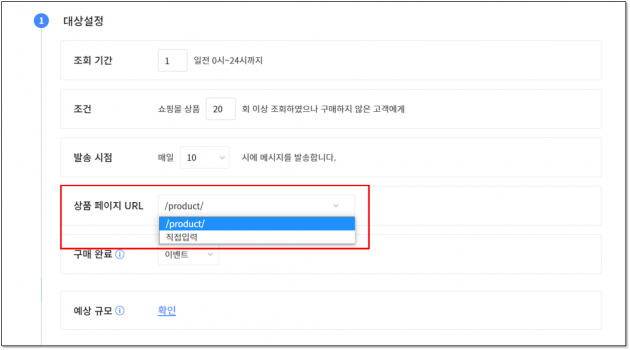
| [다수 상품 조회 고객 구매 유도] 캠페인 상품 페이지 URL 설정
그 외에도, [다수 상품 조회 고객 구매 유도], [특정 브랜드 관심 고객 구매 유도], [특정 카테고리 관심 고객 구매 유도] 캠페인에서 추적하고 싶은 상품 상세 페이지를 직접 입력할 수 있습니다.
여기까지, 메시지 수신 횟수를 정하는 ‘프리퀀시 캡핑’과 추적 페이지를 설정하는 ‘페이지 설정’을 알아봤습니다. 두 부가기능을 이용해 더 효율적인 TasOn 마케팅자동화를 이용할 수 있습니다. 다음 편에는 메시지 작성에 도움이 되는 ‘개인화’ 부가기능을 알아볼게요.